Noņem Mysearch vīrusu (Noņemšanas instrukcijas) - atjaunināts May 2018
Mysearch vīrusa dzēšanas instrukcija
Kas ir Mysearch vīruss?
Mysearch ir neuzticama meklētājprogramma, kas var sabojāt pārlūka iestatījumus
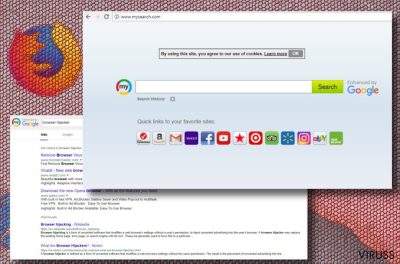
Mysearch, ko izstrādājusi APN, LLC ir maldinošs meklēšanas domēns, kas kopš 2014. gada ir klasificēts kā pārlūku pārtvērējs un potenciāli nevēlama programma (PNP). Lai gan tas ir ieviests kā spēcīga meklētājprogramma, kas pastiprināta ar Google, tas diez vai spēj nodrošināt lietotājus ar atbilstošiem rezultātiem. Tā uzdevums ir vadīt apmeklētāju datplūsmu uz partneru vietnēm un radīt maksas par klikšķi ieņēmumus. Tāpēc tas tiek izplatīts ar komplektēšanu un ar varu ievadīts Chrome, Firefox vai citās tīmekļa pārlūkprogrammās. Tāpēc, ja jūs konstatējat http://www.mysearch.com/ sākumlapu un Mysearch meklētājprogrammu, kas bez jūsu atļaujas iestatīta pēc noklusējuma, nekavējoties apsveriet sistēmas skenēšanu ar pretļaunatūras programmu
| Nosaukums | Mysearch |
|---|---|
| Klasifikācija | Pārlūku pārtvērējs, PNP |
| Pazīmes | Sākumlapa, meklētājprogramma un jauna cilne URL mainīta bez atļaujas, uznirstošo reklāmu pieaugums, regulāra novirzīšana uz nezināmām vietnēm |
| Izplatīšana | Programmatūru komplektēšana, ļaunprātīgi atjauninājumi |
| Bīstamības līmenis | Zems. Tieši nekaitē sistēmai. Tomēr var pakļaut lietotājus potenciāli bīstamām vietnēm. |
| Lejupielādējiet FortectIntego un veiciet skenēšanu, lai atbrīvotos no Mysearch | |
Mysearch vīruss nav visbīstamākais drauds, kas izplatās internetā. Neskatoties uz to, ka tas tiek iedalīts starp kiberinfekcijām ar zemu bīstamības pakāpi, nenovērtējiet par zemu tā iespējas. Visbiežāk vietne bez atļaujas negaidīti uznirst lietotāja pārlūkā, tādējādi uzlaužot sākuma lapu, meklēšanas pakalpojumu sniedzēju un jauno cilnes URL. Veiksmīgi iestatot Mysearch.com domēnu, iespējams, pamanīsit interneta pārlūkprogrammas palēnināšanos, iesaldēšanu un līdzīgas nevēlamās parādības.
Viens no iemesliem, kāpēc mēs iesakām nekavējoties noņemt MySearch no datora, ir risks tikt novirzītam uz bīstamām tīmekļa vietnēm, tostarp, bet ne tikai:
- Pikšķerēšanas vietnēm;
- Viltus tiešsaistes aptaujām;
- Tehniskā atbalsta shēmām;
- Azartspēļu vai spēļu vietnēm;
- Vietnēm ar pornogrāfisku saturu;
- Ļaunprātīgu programmatūru lejupielādes vietnēm, u.tml.
Tomēr spēja novirzīt tīmekļa pārlūkus uz neatbilstošām URL nav vienīgā pazīme, ko izrāda Mysearch vīruss. Virusi.hr pētnieki apgalvo, ka šī apšaubāmā meklētājprogramma var arī izsekot jūsu pārlūkošanu internetā, apkopot ne tikai meklēšanas datus, bet arī dažādu personīgi identificējamu informāciju (e-pasta adresi, datora atrašanās vietu vai pat jūsu vārdu). Lai gan kompānija paziņo, ka savāktie dati netiek kopīgoti ar trešajām personām, jūs nekad nevarat būt pārliecināti par to..
Lai gan nav iespējams izkontrolēt visas tīmekļa vietnes, kas sasniedz tīklotājus ar meklētājprogrammām, respektablas vietnes, piemēram, Google vai Bing dara visu iespējamo, lai aizsargātu savus apmeklētājus no neatbilstoša vai uzmācīga satura. Tomēr mēs nevaram to pašu teikt par Mysearch ļaunprogrammatūru. Kā norādīts tās noteikumos:
A central part of the Site Services includes links to other World Wide Web (“Web“) sites or resources. Because APN has no control over such sites and resources, you acknowledge and agree that APN is not responsible for the availability of such external sites or resources, and does not endorse and is not responsible or liable for any content, advertising, products, or other materials on or available from such sites or resources.
Ar šādiem apgalvojumiem šīs PNP izstrādātāji noraida visu atbildību par saturu, kuru tās partneri var mēģināt reklamēt, neskatoties uz to, ka tas varētu būt uzmācīgs vai bīstams. Tāpēc ņemiet vērā, ka jūs izmantojat šo meklēšanas domēnu uz savu risku, un neviens netiks vainots, ja tas sāks novirzīt uz pikšķerēšanas vietnēm un piespiedīs jūs lejupielādēt ļaunprātīgu programmatūru. Tāpēc mēs noteikti iesakām lejupielādēt FortectIntego un veikt pilnu sistēmas skenēšanu, lai pilnībā noņemtu Mysearch.
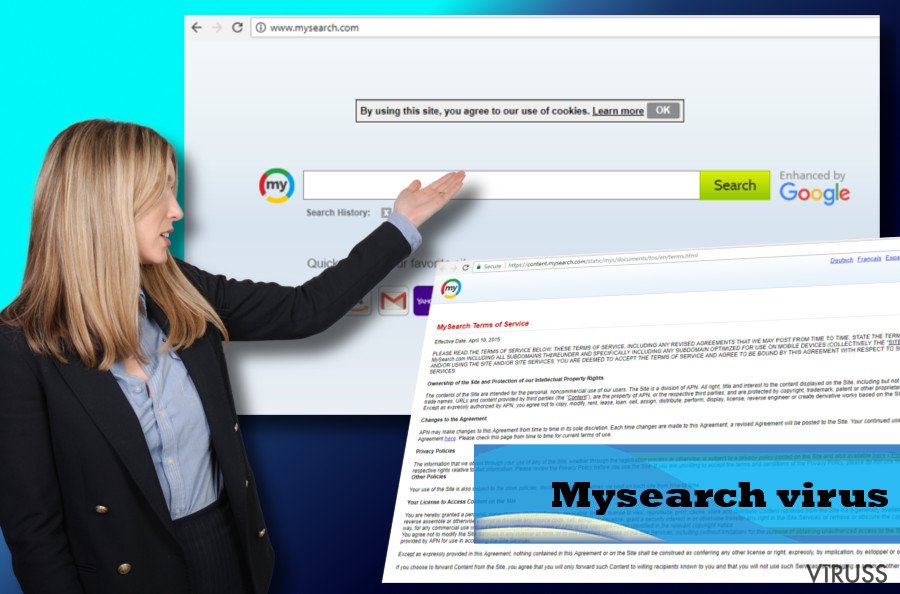 Mysearch ir PNP, kas uzstāda Mysearch.com kā meklētājprogrammu un pārņem vadību pār lietotāja pārlūkā veiktajām darbībām
Mysearch ir PNP, kas uzstāda Mysearch.com kā meklētājprogrammu un pārņem vadību pār lietotāja pārlūkā veiktajām darbībām
Vēl viena lieta, kas būtu jāpiemin- pēdējā laikā parādījusies arī Mysearch Android versija. Daži cilvēki ziņoja, ka tie tikuši novirzīti uz mysearch.com, izmantojot hxxp://m.web-search.click, apmeklējot nejaušas vietnes Chrome pārlūkā. Android lietotājiem arī jāveic Mysearch noņemšanu, skenējot sistēmu ar Reimage Mobile.
PNP izplatīšanas metodes
Šī programma parasti tiek izplatīta, izmantojot aizdomīgu izplatīšanas metodi, kas pazīstama kā “komplektēšana”. Šī metode ir kļuvusi ļoti populāra starp reklāmprogrammatūru, pārlūku pārtvērēju un līdzīgu potenciāli nevēlamu programmu (PNP) izstrādātājiem.
Lielākajā daļā gadījumu nevēlama programma kā izvēles programma tiek pievienota citām bezmaksas programmām, piemēram, lejupielādes pārvaldniekiem, PDF veidotājiem, video straumēšanas programmatūrai utt. Tomēr tur ir lamatas. Šie pielikumi tiek instalēti pēc noklusējuma, ja datora lietotājs izvēlas Quick/Ātro vai Basic/Pamata uzstādīšanas metodi.
Lai aizsargātu sistēmu no PNP iebrukuma, sāciet pārbaudīt, kuras programmas jūs lejupielādējat savā datorā. Pirms lejupielādējat jaunu rīku, izlasiet cilvēku atsauksmes, Galalietotāja licences līgumus un citu informāciju. Ja jūs nekonstatējat neko aizdomīgu, atlasiet Custom/Pielāgoto vai Advanced/Advancēto instalēšanas iespēju un rūpīgi pārraugiet visu instalēšanas procesu, lai atrastu un noņemtu atzīmes no pārlūka pievienojumprogrammām, rīkjoslām vai citiem nevēlamiem pielikumiem.
Norādījumi Mysearch vīrusa noņemšanai
Mysearch.com noņemšana nav sarežģīts process. PNP pašu iespējams atinstalēt no sistēmas tāpat kā jebkuru citu lietotni. Tomēr tai var būt daudzi palīgelementi, piemēram, atjauninātāji vai palīgi.
Lai noņemtu Mysearch vīrusu kopā ar visiem saistītajiem elementiem, jums vajadzētu izmantot profesionālu drošības rīku. Lejupielādējiet to un veiciet skenēšanu vai atjauniniet to, kas paslaiki darbojas jūsu datorā.
Tiklīdz jūs sākat Mysearch noņemšanu, jums vajadzētu atiestatīt sava tīmekļa pārlūkprogrammas iestatījumus. Mēs ļoti iesakām mainīt visu pārlūkprogrammu iestatījumus, nevis tikai noklusētā. Detalizētus norādījumus par to, kā likvidēt pārlūkprogrammas pārtvērēju un atjaunot tīmekļa pārlūka iestatījumu skatiet zemāk.
Ar FortectIntego palīdzību iespējams atbrīvoties no vīrusa radītajiem datu bojājumiem. Mēs iesakām SpyHunter 5Combo Cleaner un Malwarebytes, lai atklātu potenciāli nevēlamas programmas un vīrusus ar visiem to failiem un reģistra vienībām, kas ar tiem saistītas.
Manuālā Mysearch vīrusu dzēšanas instrukcija
Noņemiet Mysearch no Windows sistēmām
Turpmākie soļi izskaidro, kā likvidēt Mysearch search un Mysearch.com sākumlapu no Windows OS:
-
Noklikšķini uz Start → Control Panel → Programs and Features (ja lietojat Windows XP, klikšķini uz Add/Remove Programs).

-
Ja lietojat Windows 10 / Windows 8, ar labo peles taustiņu klikšķini uz ekrāna zemākā kreisā stūra. Kad parādās Quick Access Menu, izvēlies Control Panel un Uninstall a Program.

-
Atinstalē Mysearch un ar to saistītās programmas
Mēgini atrast Mysearch vai citas, nesen instalētas aizdomīgas programmas. -
Atinstalē tāš un klikšķini uz OK, lai saglabātu izmaiņas.

Noņemiet Mysearch no Mac OS X sistēmas
-
Ja lietojat OS X, klikšķiniet uz Go (kreisais augšējais stūris) un izvēlieties Applications.

-
Gaidiet līdz parādās Applications mape un meklējiet $2$s vai citas aizdomīgas programmas. Labais klikšķis uz katras no vietnēm un izvēlieties Move to Trash.

Izdzēs Mysearch vīrusu no Microsoft Edge
Attiestatīt Microsoft Edge iestatījumus (Pirmā metode)
- Atver Microsoft Edge aplikāciju un uzspied More ( trīs punkti ekrāna augšējā labajā stūrī)
- Uzspied Settings, lai atvērtu vairākas opcijas.
-
Kad atveras logs Settings, uzspied Choose what to clear pogu zem Clear browsing data opcijas.

-
Šeit izvēlies visu, jo vēlies izdzēst un uzspied Clear.

-
Labais klikšķis uz Start pogas (Windows logo). Šeit izvēlies Task Manager.

- Cilnē Processes, meklē Microsoft Edge.
-
Uzspied labo klikšķi un izvēlies Go to details opciju. Ja opcija Go to details nav redzama, uzspied More details un atkārto iepriekšējo soli.


-
Kad atveras Details cilne, atrodi visus ierakstus ar Microsoft Edge nosaukumu. Labais klikšķis katram ierakstam un izvēlies End Task, lai pabeigtu šos ierakstus.

Pārlūkprogrammas Microsoft Edge attiestatīšana (Otrā metode):
Ja Pirmā metode nepalīdzēja, tev nepieciešama progresīvā Edge attiestatīšanas metode
- Piezīme: Tev nepieciešams datu dublējums (backup) pirms metodes uzsākšanas.
- Atrodi šo mapi savā datorā
C:\Users\%username%\AppData\Local\Packages\Microsoft.MicrosoftEdge_8wekyb3d8bbwe. -
Atlasi katru ierakstu ,kas tajā saglabāts un uzspied labo klikšķi ar savu peli. Pēc tam Delete opciju.

- Uzspied Start pogu (Windows logo) un ieraksti window power Search my stuff rindā
-
Labais klikšķis uz Windows PowerShell un izvēlies Run as administrator.

- Administratorā: Atversies logs Windows PowerShell, ielīmē šo uzdevumu rindu pēc PS C:\WINDOWS\system32> un uzspied Enter :
Get-AppXPackage -AllUsers -Name Microsoft.MicrosoftEdge | Foreach {Add-AppxPackage -DisableDevelopmentMode -Register $($_.InstallLocation)\AppXManifest.xml -Verbose}
Kad šie soļi ir pabeigti, Mysearch ir jābūt izdzēstam no tavas Microsoft Edge pārlūkprogrammas.
Noņemiet Mysearch no Mozilla Firefox (FF)
If malware corrupted Mozilla Firefox, here’s what you have to do to restore its settings to default:
-
Noņem bīstamos paplašīnājumus
Atver Mozilla Firefox, klikšķini uz izvēlnes ikonas (labais augšejais stūris) un izvēlies Add-ons → Extensions.
-
Izvēlies Mysearch un citus aizdomīgos paplašīnājumus. Klikškini uz Remove, lai izdzēstu.

-
Restartē Mozilla Firefox
Klikšķini uz Firefox izvēlnes (augšejais kreisas stūris) un noklišķini jautājuma zīmi. Izvēlies Troubleshooting Information.
-
Tagad Jūs redzat Reset Firefox to its default state logu ar Reset Firefox pogu. Klikšķini pāris reizes lai pabeigtu Mysearch noņemšanu.

Noņemiet Mysearch no Google Chrome
-
Izdzēs ļāunprātīgos paplašinājumus
Atver Google Chrome, klikšķini uz izvēlnes ikonas (labais augšejais stūris) un izvēlies Tools → Extensions.
-
Izvēlies Mysearch un citus ļaunprātīgos paplašinājumus un izvēlies miskastes ikonu, lai tos izdzēstu.

-
Noklikškini uz izvēlnes ikonas vēlvienreiz un Search sekcijā izvēlies Settings → Manage Search engines.

-
Kad esat iekš Search Engines..., dzēsiet ļaunprātīgās adreses. Jums vajadzētu atstāt tikai Google vai Jūsu izvēlēto mājaslapu.

-
Restartē Google Chrome
Klikškini uz izvēlnes ikonas (labais augšejais stūris iekš Google Chrome) un izvēlies Settings. -
Nobrauciet līdz lapas pašām beigām un klikšķiniet uz Reset browser settings.

-
Klikšķini uz Reset, lai apstiprinātu darbību un pabeigtu Mysearch dzēšanu.

Noņemiet Mysearch no Safari
-
Noņem bīstamos paplašīnājumus
Atveriet Safari interneta meklētāju un klikškiniet uz Safari, kad esat izvēlnē. Kad esat to izdarījis, izvēlieties Preferences.
-
Izvēleities Extensions un meklējiet Mysearch vai citas aizdomīgas vietnes. Klikšķiniet uz Uninstall, lai atbrīvotos no tām.

-
Restartē Safari
Atveriet Safari meklētāju un izvēlnē klikškinietuz Safari. Tad izvēlieties Reset Safari....
-
Tagad Jūs redzat detalizētu dialoga logu ar restartēšanas opcijām. Visas no opcijām parasti ir atķeksētas, bet Jūs varat specificēt, kuras Jūš vēlaties restartēt. Klikšķiniet uz Reset, lai pabeigtu Mysearch noņemšans procesu.

Pēc tam, kad esat atinstalējis potenciāli nevēlamu programmu (PNP) un esat savedis kārtībās visus web meklētājus, mēs iesakam noskenet Jūsu datoru ar cienījamu anti-vīrusa programmu. Tas Jums palīdzēs tik vaļa no Mysearch pēdējām vīrusapaliekām un atradīs citas parazītprogrammas vai iespējamās ļaunprātīgāš programmas Jūsu datorā Lai to izdarītu, Jūs varat izmantot mūsu vislabāk novērtētās pretvīrusu programmas: FortectIntego, SpyHunter 5Combo Cleaner vai Malwarebytes.




























